
adobeacrobat11安裝包
v11.0 電腦版- 軟件大小:59.60 MB
- 軟件語(yǔ)言:簡(jiǎn)體中文
- 更新時(shí)間:2024-09-06
- 軟件類型:國(guó)產(chǎn)軟件 / 文件管理
- 運(yùn)行環(huán)境:WinAll, WinXP, Win7, Win10
- 軟件授權(quán):免費(fèi)軟件
- 官方主頁(yè):http://www.240980.com/
- 軟件等級(jí) :
- 介紹說明
- 下載地址
- 精品推薦
- 相關(guān)軟件
- 網(wǎng)友評(píng)論
adobe reader xi讓用戶感受到便捷的文檔閱讀模式,還有編輯以及制作的功能,在pdf工具中高效的管理著,支持批量查看,有需要的用戶可以來極光下載站體驗(yàn)使用!
adobe reader xi是什么
adobe reader xi是adobe公司開發(fā)的一款完美的pdf文檔閱讀軟件。adobe reader xi軟件操作很簡(jiǎn)單,我們?cè)陔娔X上安裝后就可以打開pdf文件進(jìn)行查看。不僅如此adobe reader xi軟件功能也很強(qiáng)大,可以對(duì)pdf文件進(jìn)行打印、添加注釋等功能,可以將pdf文檔與office文檔實(shí)現(xiàn)相互轉(zhuǎn)換,為你帶來高效便捷的使用體驗(yàn)。
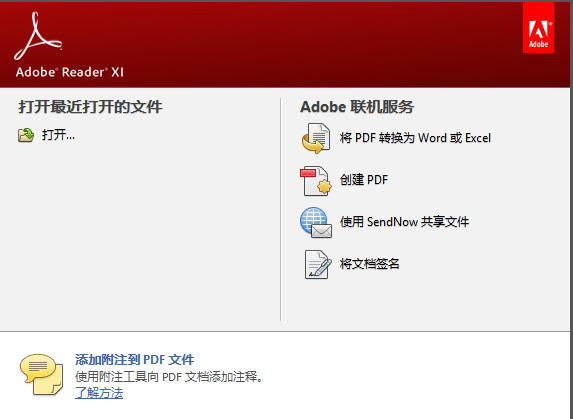
特點(diǎn)
1.adobe reader xi可以填充、標(biāo)記、保存并發(fā)送你的表單
2.安全性提高,有助于保護(hù)計(jì)算機(jī)軟件和數(shù)據(jù)免受惡意代碼的侵?jǐn)_
3.簡(jiǎn)化界面,用戶可以更準(zhǔn)確、高效地查看信息。選擇閱讀模式可在屏幕上顯示更多內(nèi)容,或選擇雙聯(lián)模式查看跨頁(yè)
4.adobe reader xi支持新一代的mac和windows系統(tǒng):os x mountain lion、windows 8,在線將pdf文檔轉(zhuǎn)換為word、excel文檔
5.將文件保存至acrobat.com上,可以通過任意設(shè)備訪問;在移動(dòng)設(shè)備上也可以讀取文件,支持的設(shè)備包括 、windows phone 7和黑莓tablet os
6.完整的評(píng)論功能,所有用戶都可以使用即時(shí)貼和高亮工具;包括文本、圖章、附件、音頻資料、圖紙標(biāo)記(例如直線、剪頭、圖形)和自由的注釋
acrobatproxi教程
1.自該頁(yè)直接下載adobe reader xi,解壓并運(yùn)行。準(zhǔn)備安裝,或者你可以單擊cancel取消安裝,進(jìn)入到達(dá)100%之后啟動(dòng)安裝
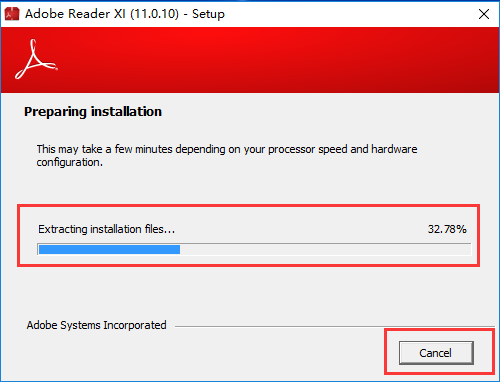
2.你可以直接點(diǎn)擊next(下一步),軟件會(huì)默認(rèn)安裝到系統(tǒng)c盤中,或者點(diǎn)擊change destination folder選項(xiàng),然后可以自己選擇adobe reader xi軟件的安裝位置,確定后單擊next進(jìn)入下一步安裝
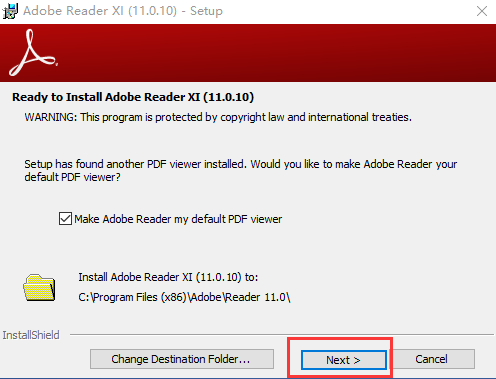
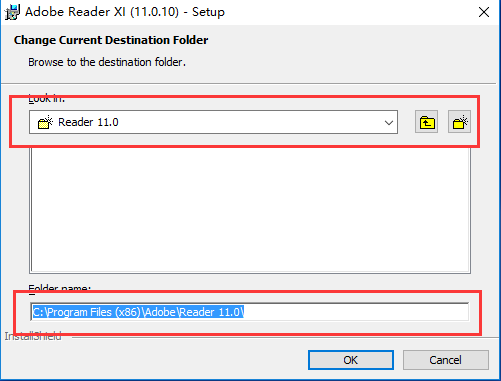
3.進(jìn)入到adobe reader xi更新界面,如下圖所示,有四個(gè)選項(xiàng)
選項(xiàng)1表示自動(dòng)安裝更新
選項(xiàng)2表示下載更新,由我選擇何時(shí)安裝
選項(xiàng)3表示通知我,允許我選擇何時(shí)下載和安裝更新
選項(xiàng)4表示手動(dòng)檢查并安裝更新
我們根據(jù)自己的需要選擇選項(xiàng)后再點(diǎn)擊界面下方的install確認(rèn)安裝
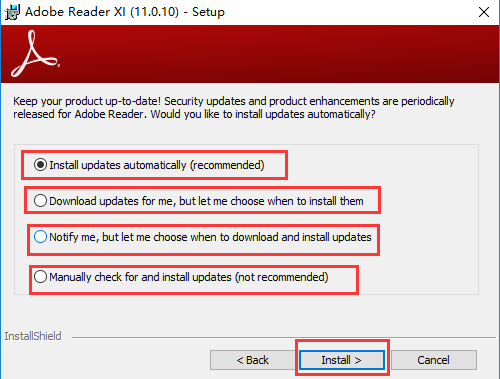
4.adobe reader xi軟件正在安裝中,我們需要耐心等待安裝進(jìn)度條完成,軟件安裝速度是很快的,只需要等待一小會(huì)就可以完成了
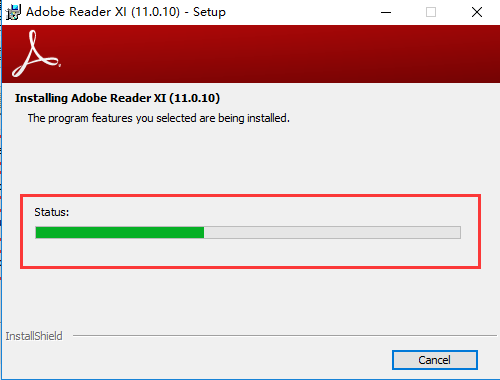
5.adobe reader xi安裝成功,出現(xiàn)下圖界面就表明軟件已經(jīng)成功安裝到我們的電腦上,我們點(diǎn)擊“finish”選項(xiàng)就可以關(guān)閉安裝界面打開軟件來使用了

adobe reader xi怎么合并pdf文件
1.我們打開adobe reader xi軟件,然后在軟件界面的左上角點(diǎn)擊“創(chuàng)建”選項(xiàng),在出現(xiàn)的菜單欄中點(diǎn)擊“將文件合并為單個(gè)pdf”選項(xiàng),進(jìn)入下一步
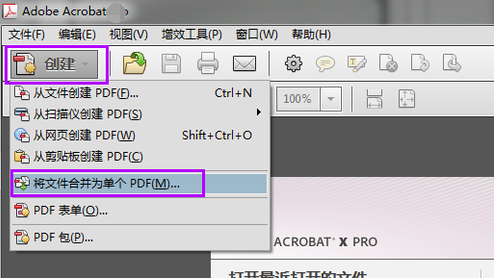
2.接下來進(jìn)入到下圖中的界面,我們點(diǎn)擊界面中的“將文件合并為pdf”選項(xiàng),點(diǎn)擊后我們就可以打開合并的窗口

3.進(jìn)入到合并文件界面,我們點(diǎn)擊界面下方的添加文件選項(xiàng),然后可以發(fā)現(xiàn)有下拉的菜單欄,我們可以選擇添加文件或者添加文件夾
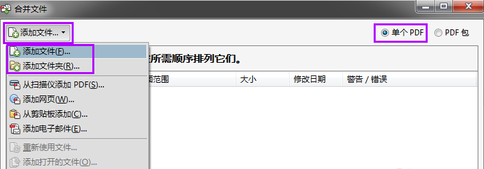
4.接下來我們就可以進(jìn)入到添加文件或者添加文件夾的頁(yè)面,我們需要選中要合并的pdf文件,全部選中后我們點(diǎn)擊界面下方的打開將pdf文件添加到軟件中

5.接下來我們就可以將添加到軟件中的pdf文件進(jìn)行合并了,如下圖所示我們可以先天正文件的位置,調(diào)整完成后我們點(diǎn)擊界面下方的合并文件就可以合并pdf文件了,操作很方便,有需要的小伙伴趕緊來下載體驗(yàn)吧
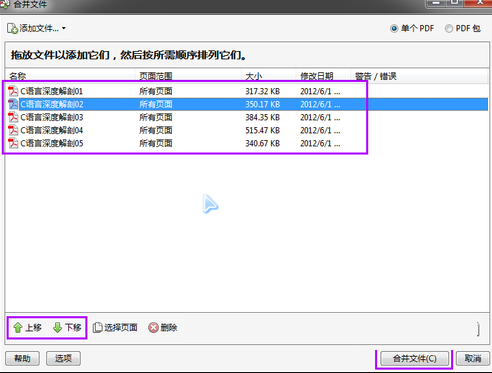
更新日志
adobe reader xi 11.0
修復(fù)bug
優(yōu)化內(nèi)容
下載地址
- Pc版
adobeacrobat11安裝包 v11.0
本類排名
- 1 wps office2023版v12.1.0.18608
- 2 wps office 2013老版本v12.1.0.18608
- 3 wps office 2022最新版v12.1.0.18608
- 4 PanTools(網(wǎng)盤管理)v1.0.37
- 5 pure apk install pc版官方版
- 6 Anything(本地文件搜索神器)v1.3724.1020.314 官方安裝版
- 7 wps office專業(yè)增強(qiáng)版v12.1.0.18608
- 8 es文件瀏覽器電腦版v4.2.4.0
- 9 華為手機(jī)助手電腦版v14.0.0.320
- 10 wps office校園版v12.1.0.18608
本類推薦
- 1 q-dir軟件(多窗口文件整理工具)v9.61.1 官方版
- 2 copytrans tuneswift免費(fèi)版v2.603 官方版
- 3 轉(zhuǎn)轉(zhuǎn)大師pdf編輯器免費(fèi)版v2.0.0.2 官方最新版
- 4 創(chuàng)奇文書檔案管理工具v13.0 官方版
- 5 adobe reader xi pdf閱讀器免費(fèi)v19.8.20081.46137
- 6 46助手桌面版v1.5.11 綠色版
- 7 ifunbox文件管理軟件v4.2 官方版
- 8 wps office專業(yè)增強(qiáng)版v12.1.0.18608
- 9 xexmenu中文版v1.2 官方版
- 10 哈希值計(jì)算工具v3.0 官方版
裝機(jī)必備
換一批- 聊天
- qq電腦版
- 微信電腦版
- yy語(yǔ)音
- skype
- 視頻
- 騰訊視頻
- 愛奇藝
- 優(yōu)酷視頻
- 芒果tv
- 剪輯
- 愛剪輯
- 剪映
- 會(huì)聲會(huì)影
- adobe premiere
- 音樂
- qq音樂
- 網(wǎng)易云音樂
- 酷狗音樂
- 酷我音樂
- 瀏覽器
- 360瀏覽器
- 谷歌瀏覽器
- 火狐瀏覽器
- ie瀏覽器
- 辦公
- 釘釘
- 企業(yè)微信
- wps
- office
- 輸入法
- 搜狗輸入法
- qq輸入法
- 五筆輸入法
- 訊飛輸入法
- 壓縮
- 360壓縮
- winrar
- winzip
- 7z解壓軟件
- 翻譯
- 谷歌翻譯
- 百度翻譯
- 金山翻譯
- 英譯漢軟件
- 殺毒
- 360殺毒
- 360安全衛(wèi)士
- 火絨軟件
- 騰訊電腦管家
- p圖
- 美圖秀秀
- photoshop
- 光影魔術(shù)手
- lightroom
- 編程
- python
- c語(yǔ)言軟件
- java開發(fā)工具
- vc6.0
- 網(wǎng)盤
- 百度網(wǎng)盤
- 阿里云盤
- 115網(wǎng)盤
- 天翼云盤
- 下載
- 迅雷
- qq旋風(fēng)
- 電驢
- utorrent
- 證券
- 華泰證券
- 廣發(fā)證券
- 方正證券
- 西南證券
- 郵箱
- qq郵箱
- outlook
- 阿里郵箱
- icloud
- 驅(qū)動(dòng)
- 驅(qū)動(dòng)精靈
- 驅(qū)動(dòng)人生
- 網(wǎng)卡驅(qū)動(dòng)
- 打印機(jī)驅(qū)動(dòng)
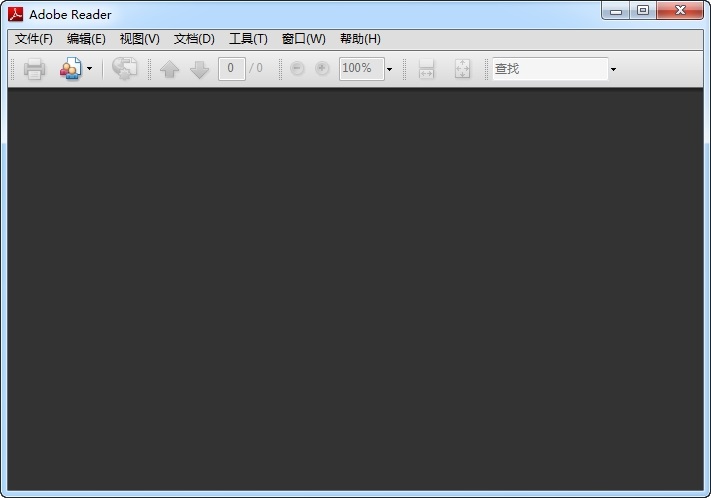




































網(wǎng)友評(píng)論
支持 (0 ) 回復(fù)